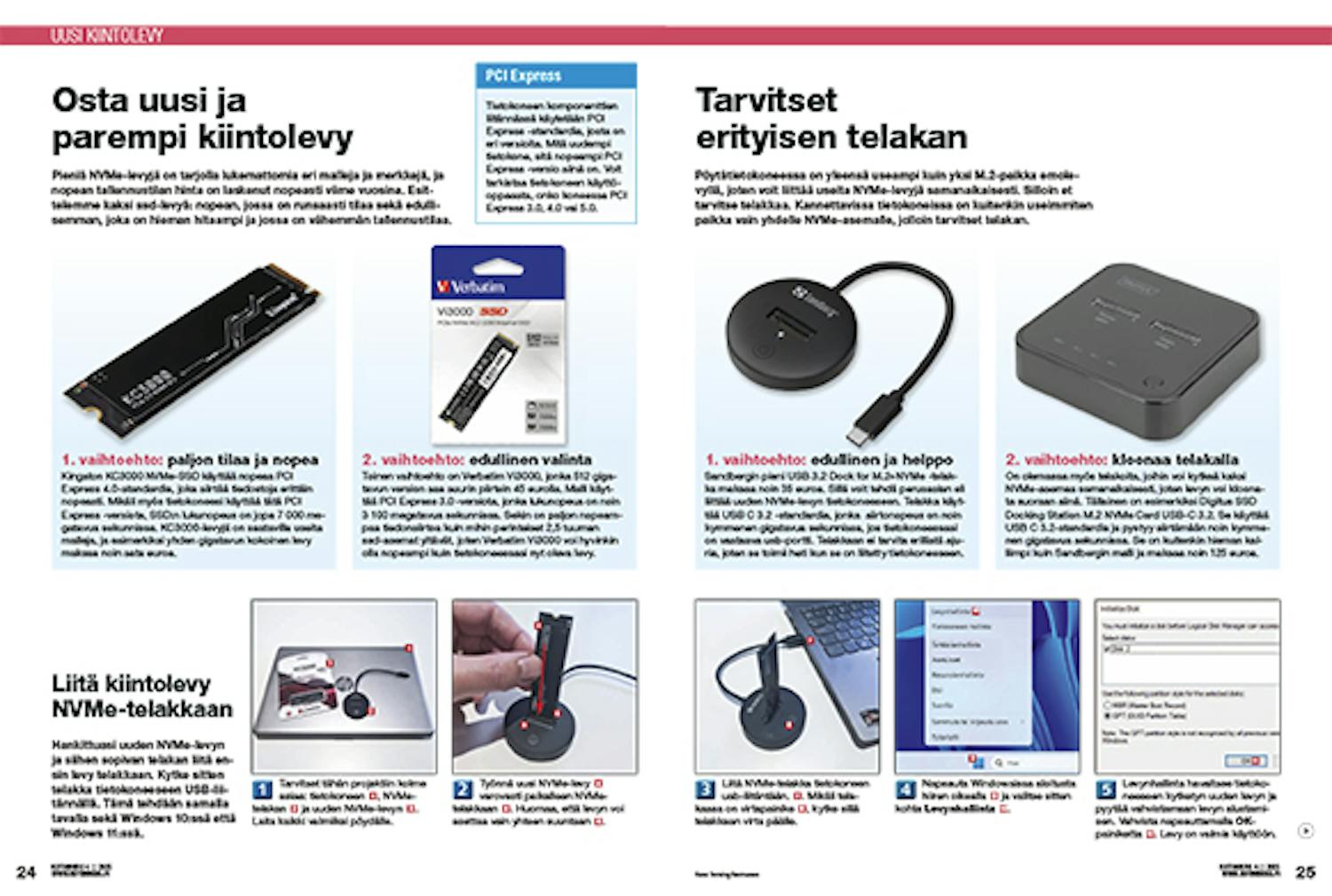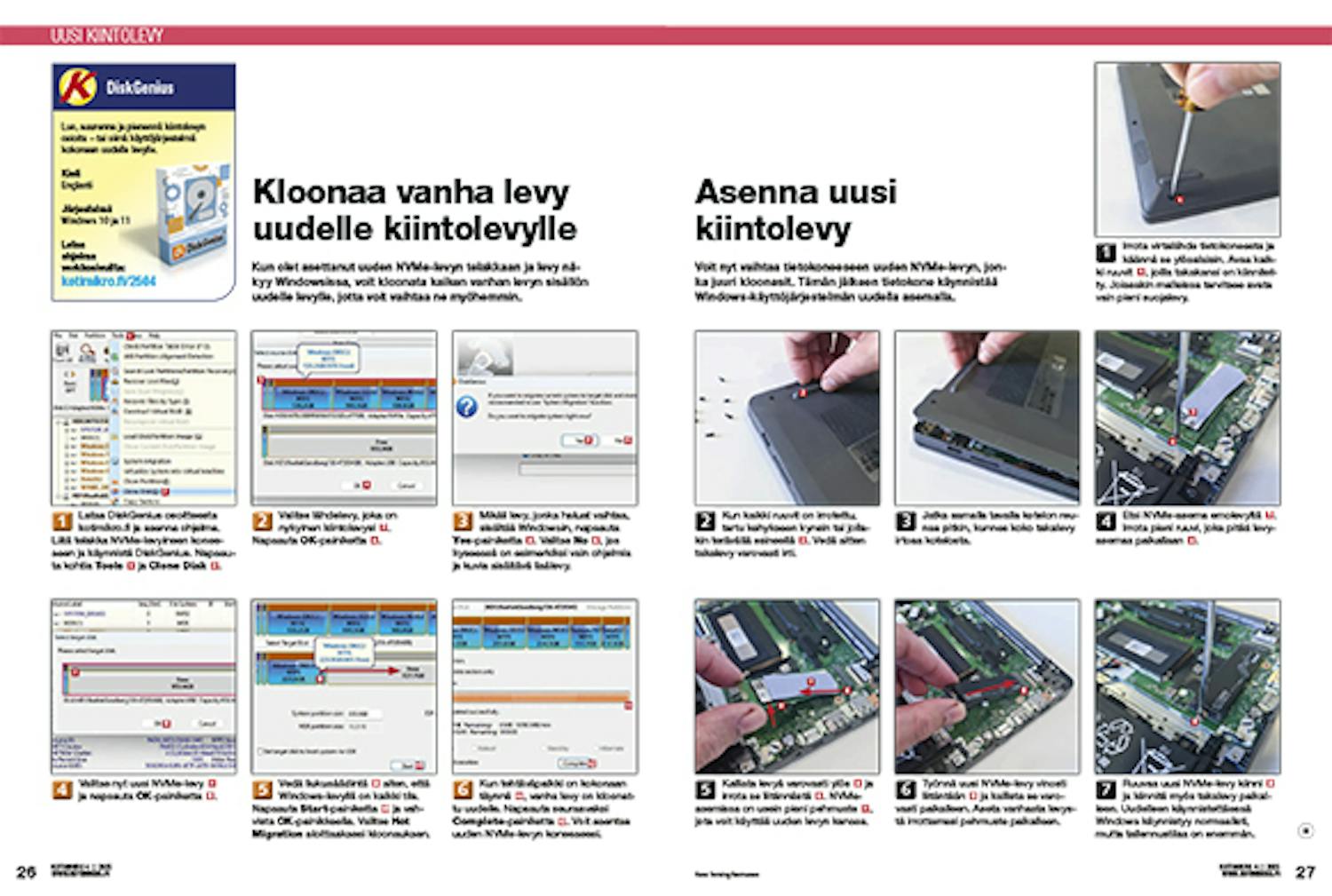Osta uusi ja parempi kiintolevy
Pieniä NVMe-levyjä on tarjolla lukemattomia eri malleja ja merkkejä, ja nopean tallennustilan hinta on laskenut nopeasti viime vuosina.
Esittelemme kaksi ssd-levyä: nopean, jossa on runsaasti tilaa sekä edullisemman, joka on hieman hitaampi ja jossa on vähemmän tallennustilaa.
Tarvitset erityisen telakan
Pöytätietokoneessa on yleensä useampi kuin yksi M.2-paikka emolevyllä, joten voit liittää useita NVMe-levyjä samanaikaisesti.
Silloin et tarvitse telakkaa. Kannettavissa tietokoneissa on kuitenkin useimmiten paikka vain yhdelle NVMe-asemalle, jolloin tarvitset telakan.
Liitä kiintolevy NVMe-telakkaan
Hankittuasi uuden NVMe-levyn ja siihen sopivan telakan liitä ensin levy telakkaan. Kytke sitten telakka tietokoneeseen USB-liitännällä. Tämä tehdään samalla tavalla sekä Windows 10:ssä että Windows 11:ssä.
Tarvitset tähän projektiin kolme asiaa: tietokoneen 1, NVMetelakan 2 ja uuden NVMe-levyn 3. Laita kaikki valmiiksi pöydälle.
Työnnä uusi NVMe-levy 4 varovasti paikalleen NVMetelakkaan 5. Huomaa, että levyn voi asettaa vain yhteen suuntaan 6.
Liitä NVMe-telakka tietokoneen usb-liitäntään. 7. Mikäli telakassa on virtapainike 8, kytke sillä telakkaan virta päälle.
Kloonaa vanha levy uudelle kiintolevylle
Kun olet asettanut uuden NVMe-levyn telakkaan ja levy näkyy Windowsissa, voit kloonata kaiken vanhan levyn sisällön uudelle levylle, jotta voit vaihtaa ne myöhemmin.
Lataa ohjelma
Lataa ohjelma DiskGenius, ja sitten pääset alkuun alla olevan perusteellisen oppaan avulla. Voit ladata testatun ja viruksettoman version suoraan verkkosivuiltamme alla olevasta linkistä:
Lataa DiskGenius osoitteesta kotimikro.fi ja asenna ohjelma. Liitä telakka NVMe-levyineen koneeseen ja käynnistä DiskGenius. Napsauta kohtia Tools 1 ja Clone Disk 2.
Mikäli levy, jonka haluat vaihtaa, sisältää Windowsin, napsauta Yes-painiketta 5. Valitse No 6, jos kyseessä on esimerkiksi vain ohjelmia ja kuvia sisältävä lisälevy.
Vedä liukusäädintä 9 siten, että Windows-levyllä on kaikki tila. Napsauta Start-painiketta 10 ja vahvista OK-painikkeella. Valitse Hot Migration aloittaaksesi kloonauksen.
Asenna uusi kiintolevy
Voit nyt vaihtaa tietokoneeseen uuden NVMe-levyn, jonka juuri kloonasit. Tämän jälkeen tietokone käynnistää Windows-käyttöjärjestelmän uudella asemalla.
Irrota virtalähde tietokoneesta ja käännä se ylösalaisin. Avaa kaikki ruuvit 1, joilla takakansi on kiinnitetty. Joissakin malleissa tarvitsee avata vain pieni suojalevy.
Kun kaikki ruuvit on irrotettu, tartu kehykseen kynsin tai jollakin terävällä esineellä 2. Vedä sitten takalevy varovasti irti.
Kallista levyä varovasti ylös 5 ja irrota se liitännästä 6. NVMeasemissa on usein pieni pehmuste 7, jota voit käyttää uuden levyn kanssa.
Työnnä uusi NVMe-levy vinosti liitäntään 8 ja kallista se varovasti paikalleen. Aseta vanhasta levystä irrottamasi pehmuste paikalleen.